
كيفية إعادة تسمية مجلد المستخدم في نظام التشغيل Windows 7 أو 8 أو 10 أو على Android أو iPhone أو MacBook؟ كيفية إعادة تسمية مجلد النظام مع البرنامج؟
مقالة حول كيفية إعادة تسمية المجلد (الحساب) على Windows 7، 8، 10، أجهزة Android، iPhone، Mac.
التنقل
هناك حالات عندما تريد التغيير نيك المستخدم، امنح اسم آخر إلى مجلد الملف الشخصي. كيفية القيام بذلك على الأجهزة ذكري المظهر, ايفون, شقائق النعمانأي خيارات لإصدارات مختلفة شبابيك، سوف نقول أدناه.

نظام التشغيل Windows Desktop مع المجلدات
تغيير اسم المجلد لنظام التشغيل Windows 7، 8
خطة العمل:
- تشكيل مجلد مسؤول جديد
- أدخل المجلد
- باستخدام الموصل، انتقل إلى النظام القرص S.
- افتح المجلد "المستخدمين" للدخول من قبل ج: \\ المستخدمين
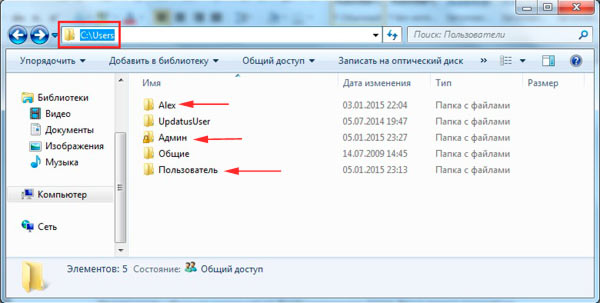
باستخدام موصل، قم بتسجيل الدخول إلى قرص النظام، وفتح مجلد "المستخدمين" للدخول إلى C: \\ المستخدمين
- اليد اليمنى انقر على مجلد المستخدم
- حدد الخيار "إعادة تسمية"
- حدد الاسم الجديد (الإنجليزية أو الأبجدية الروسية)
- اضغط على المفتاح "تمام"
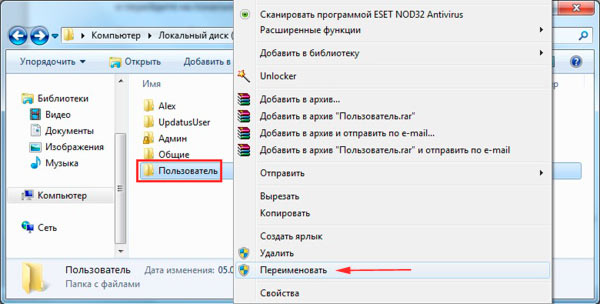
مفتاح الأيمن، انقر فوق مجلد المستخدم، حدد خيار إعادة تسمية
تغيير مجلد الاسم لنظام التشغيل Windows 10
يعتمد مبدأ إعادة تسميق على تشكيل ملف تعريف مستخدم جديد. علاوة على ذلك، فمن الممكن القضاء على الملف الشخصي القديم، إذا رغبت في ذلك. سيكون لدى الملف الشخصي الذي تم إنشاؤه حديثا قائمة الملفات الخاصة به.
مخطط العمل (رقم الخيار 1):
- نحن ندخل لوحة بيروج
- تكثيف رابط إدارة الحساب
- حدد، إضافة مستخدم
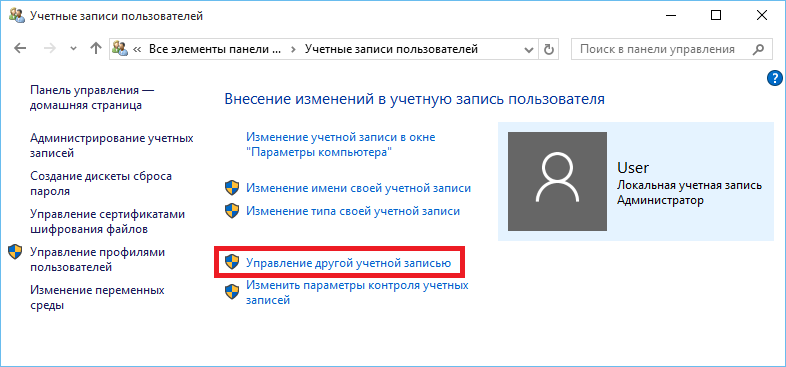
نقوم بتنشيط رابط إدارة الحساب، حدد، إضافة مستخدم
- نحتفل بالاسم الجديد للخيار "إعدادات الكمبيوتر"،مراقبة مجلد حقوق المسؤول الجديد
- اضغط المفتاح "تمام"
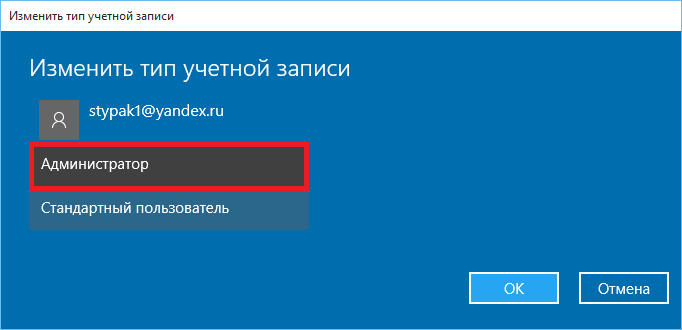
نحتفل بالاسم الجديد على خيار "إعدادات الكمبيوتر"، بعد أن وصف مجلد حقوق المسؤول الجديد
- أداء إعادة تشغيل الكمبيوتر
- الذهاب تحت اسم ملف التعريف الجديد
- نحن ندمر الملف الشخصي القديم
مخطط العمل (الخيار رقم 2):
هذا الخيار مناسب لمتخصص تكنولوجيا المعلومات، حيث يقترح إدخال ملف تعريف جديد من قبل حقوق المسؤول، مما يعني وظيفة تحرير الوظيفة.لذلك، سنقوم بإجراء الإجراءات التالية:
- نحن ندخل ب. ويندوز 10.باستخدام مجلد المسؤول
- فتح القرص من عند
- نجد الخيار "المستخدمين"
- إعطاء مجلد اسم جديد
- اضغط المفتاح "تقدم"، في حالة تحذير أن إعادة تسمية ممكنة فقط من قبل المشرف
class \u003d "Mcetemp"\u003e
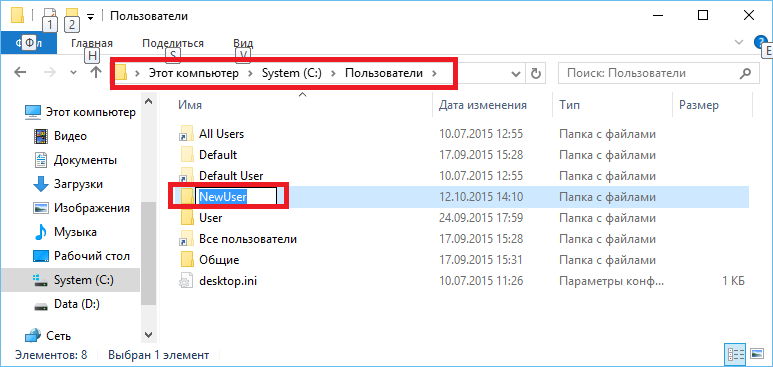
- افتح خيار التحرير
- نجد سلسلة الملف الشخصي
- تغيير هذه السلسلة إلى شريط عنوان جديد من الدليل
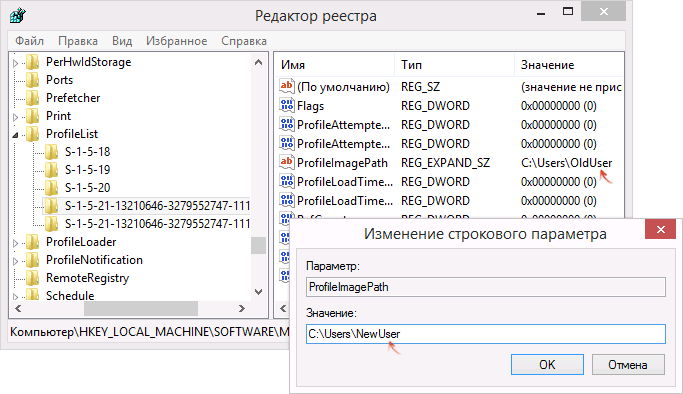
العثور على سلسلة profileAmagePath
- نحن ننقذ تركيبة المفاتيح Win + R.
- في السلسلة، على الصفحة التي تفتح، تناسب العبارة netplwiz.exe.
- نعرض برنامج إدارة الحساب الافتتاحي
- حدد المستخدم، الذي تمت إعادة تسمية كتالوجه
- ندخل الفريق "إعدادات الممتلكات"
- في الخط فتح تناسب اسم جديد
- نحن ننفذ الإجراء النهائي من خلال النقر "تمام"
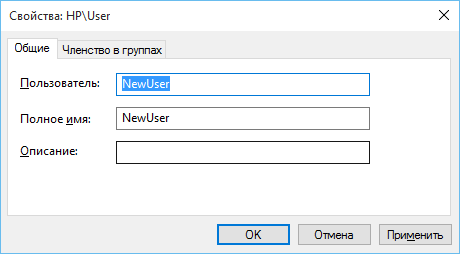
حدد المستخدم، الذي تمت إعادة تسمية كتالوجه، أدخل معلمات الخصائص في الخط المفتوح يصلح الاسم الجديد
- إعادة تشغيل إصدار الكمبيوتر 10
ملاحظة: نذكرك أن الطريقة الثانية المعقدة مناسبة للمتخصصين المتقدمة في مجال تكنولوجيا تكنولوجيا المعلومات.
تغيير حساب الحساب والاسم
الخيار رقم 1.
- افتح قائمة النظام شقائق النعمان
- مراجعة الإعدادات
- بمناسبة السلسلة "المستخدمون، المجموعات"، ربما "الحسابات"
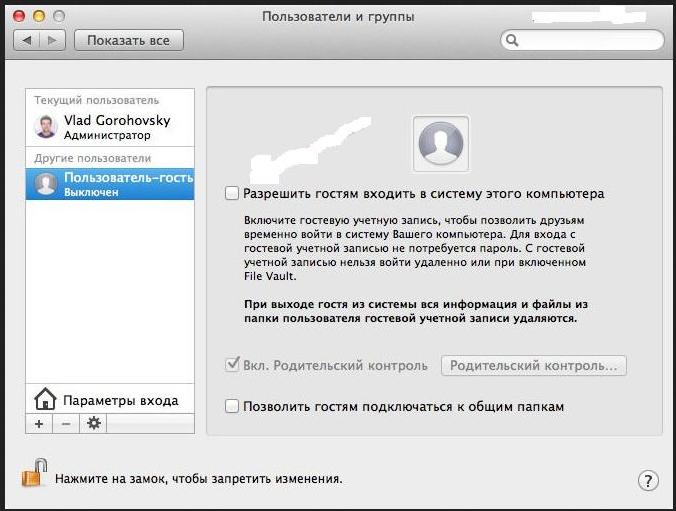
في إعدادات الجهاز، افتح خيار "المستخدمين والمجموعة"
- حدد مشتركا من القائمة ممثلة
- أدخل اسما جديدا في السلسلة "الاسم بالكامل"
- اضغط على المفتاح "تمام"
الخيار رقم 2.
- افتح الخيار "اعدادات النظام"
- انتقل إلى الخيار "المستخدمين ..."
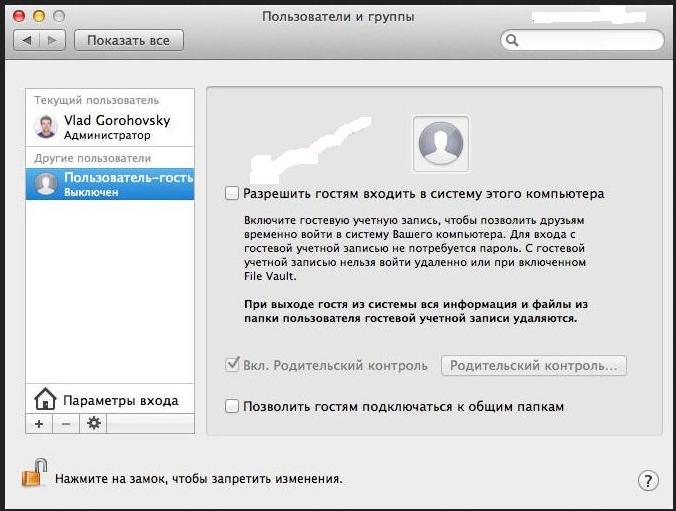
- انقر فوق علامة القفل المغلق
- أدخل اسم المستخدم وكلمة المرور للمسؤول
- في القائمة المنسدلة، حدد المستخدم المطلوب باستخدام زر الماوس الأيمن
- تنشيط الخيار "خيارات إضافية"
- تغيير السلسلة "حساب"
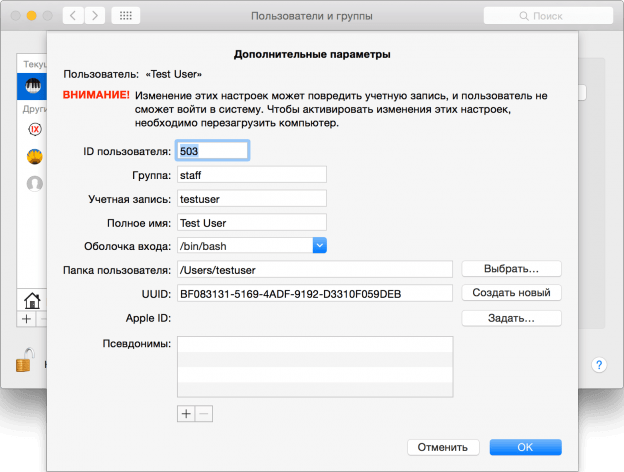
قم بتنشيط الخيار "الإعدادات المتقدمة"، قم بتغيير سلسلة "الحساب"
- لا تستخدم الفجوات
- أدخل اسما جديدا في السلسلة "الاسم بالكامل"
- تنشيط المفتاح "تمام"
- أعد تشغيل الجهاز شقائق النعمان
- تحقق من مدخل الحساب الذي غير الاسم
- تحقق من المعلومات المحفوظة في الحساب تحت الاسم الجديد.
إنشاء، إعادة تسمية مجلد على iPhone
أذكر كيف يتم إنشاء المجلد على هذا الجهاز.
مخطط:
- اضغط على مفتاح الماوس إلى الأيقونة لبضع ثوان.
- تصفح شخصيات الصليب
- حرك نفس الرموز إلى أخرى، وإنشاء مجلد
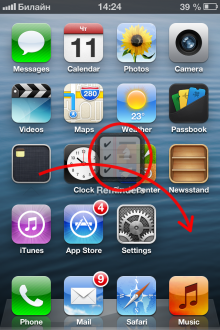
حرك نفس الرموز إلى أخرى، وإنشاء مجلد (كما هو موضح بواسطة السهم الأحمر)
- قم بالنقر فوق مجلد الإدخال
- امسك إصبعك على أحد علامات المجلد
في انتظار الرموز "القفز" - نرى الحقل الأبيض ظهر مع الصليب
- تنظيف اسم الصليب
- أدخل اسم المجلد الجديد
- اضغط على الماوس Desktop
إعادة تسمية المجلد على الجهاز الروبوت
النظر في كيفية تغيير اسم المجلد على الجهاز اللوحي ذكري المظهر.
بادئ ذي بدء، يجب أن تجد المسار الذي يجب أن تذهب إليه إلى المجلد.
لإيجاد طريقة، قم بتشغيل التطبيق - Explorer،
إعادة تسمية مجلد الرسم البياني:
- قم بتنزيل البرنامج - التطبيق
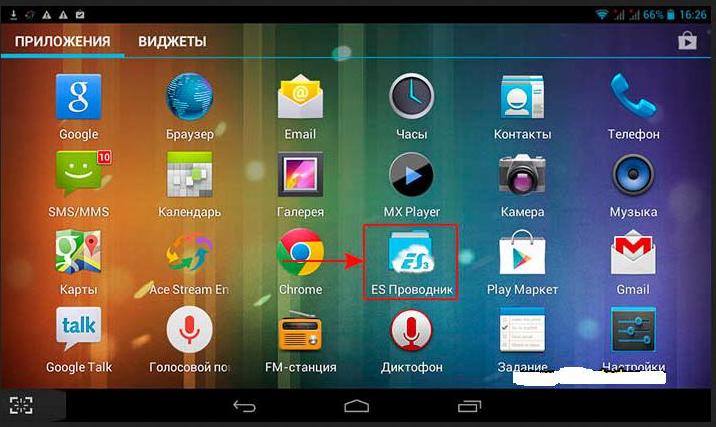
البرنامج - التطبيق على جهاز Android
- اضغط على المفتاح الخاص في التطبيق يفتح
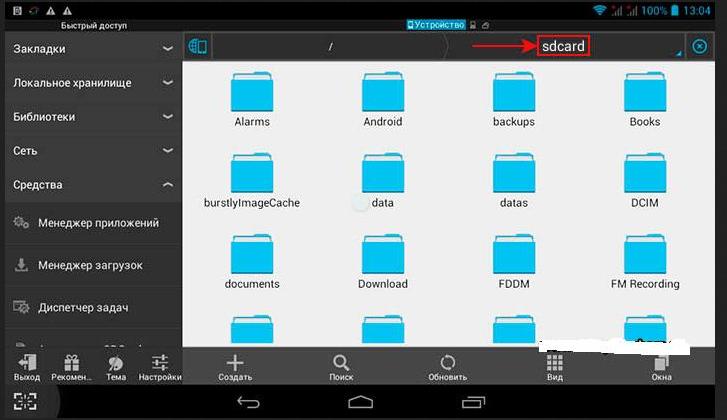
اضغط على مفتاح خاص (ملحوظ مع مستطيل)
- في نافذة جديدة، نرى أن جهاز الكمبيوتر اللوحي ومحركات أقراص فلاش
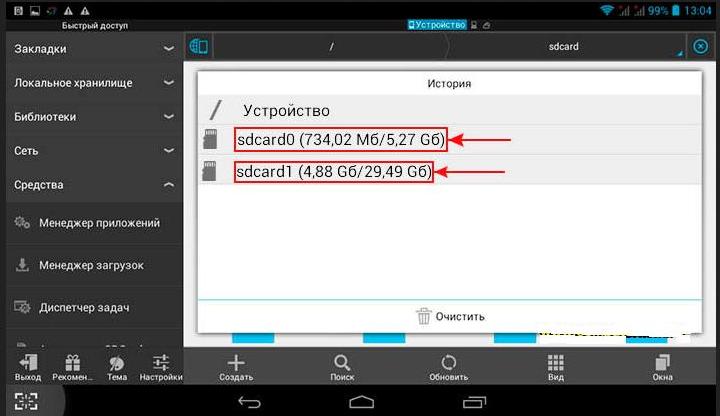
نرى جهاز جهاز تخزين الجهاز اللوحي والجهاز
- انقر فوق المفتاح إلى المجلد، وحدده، واحتفل بعلامة الاختيار
- اضغط المفتاح "إعادة تسمية"
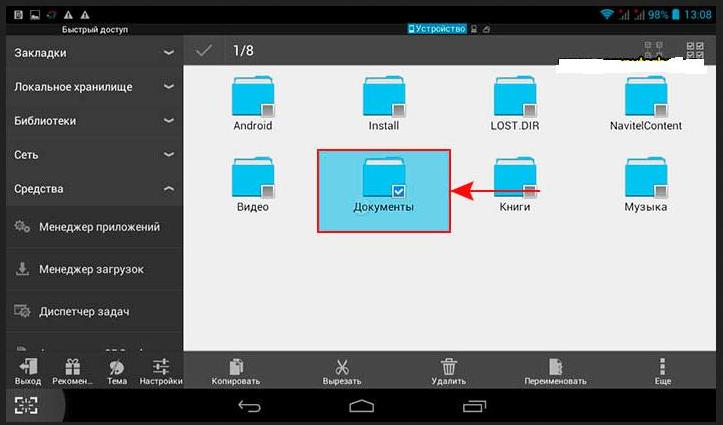
اضغط على مفتاح "إعادة تسمية"
- نحن نغير اسم المجلد في السلسلة المفتوحة
- اضغط المفتاح "تمام"
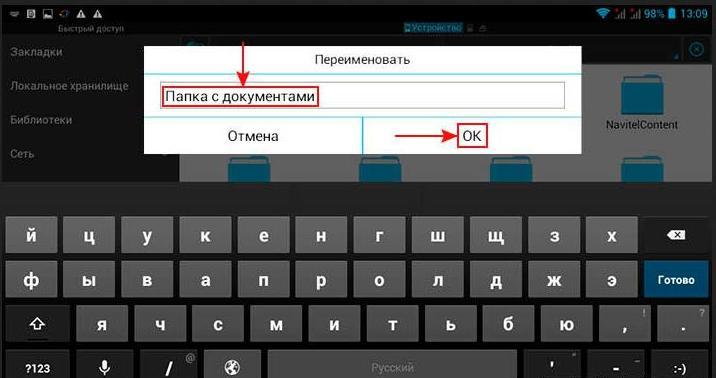
نقوم بتغيير اسم المجلد في السلسلة المفتوحة، اضغط على المفتاح "حسنا"
- يتم إعادة تسمية المجلد المحدد
حاولنا الإجابة على الأسئلة حول كيفية تغيير اسم المجلد، حساب في الأجهزة ويندوز 7، 8، 10،على ال Android، iPhone، MCBook.
نأمل أن تختار نفسك أحد الخيارات المقترحة.
